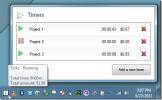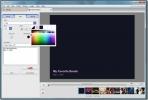Stebėkite įkėlimo / atsisiuntimo greitį iš užduočių juostos ir palaikykite perkėlimo ataskaitas
Aš vis dar prisimenu tas telefono rinkimo dienas, kai interneto sparta buvo gana lėta ir failo atsisiuntimas užtruks daugelį metų, net jei jį sudarė tik 1 MB. Kadangi interneto turinys tapo nepaprastai turtingas, taip matėme ir neįtikėtiną pralaidumo padidėjimą. Viskas pasikeitė pradėjus DSL, ir dabar turime interneto ryšį, kuris veikia žaibiškai. Kartais mes nesame tikri, ar mums suteikiamas visas duomenų perdavimo greitis, už kurį mes mokame, o „Windows“ nėra jokių paslaugų, skirtų realiuoju laiku stebėti tinklo greitį. Tačiau tam, kad suteiktumėte minėtą paslaugą, galite naudoti įvairius trečiųjų šalių įrankius. Vienas tokių, su kuriuo šiandien susidūriau, yra „NetSpeedMonitor“. Tai tinklo stebėjimo programa, stebinti esamą įkėlimo ir atsisiuntimo greitį bei bendrą perduotų duomenų kiekį pagal dienas ir mėnesius. Programa įgalina tinklo stebėjimą užduočių juostoje, leidžiant vartotojams realiuoju laiku peržiūrėti įkėlimo ir atsisiuntimo greitį. Galite nustatyti, kad programa rodytų duomenų perdavimo spartą keliais bitų spartais, tokiais kaip Kbit / s, Kb / s, Mb / s, Mb / m, MiB / m ir kt. Tai leidžia išsaugoti duomenų perkėlimo informaciją ir peržiūrėti dienos ir mėnesio srauto ataskaitas baitais, kilobaitais, megabaitais ir gigabaitais. Daugiau apie „NetSpeedMonitor“ po šuolio.
Programos prašo atlikti kai kurias pagrindines konfigūracijas, kai pirmą kartą paleisite programą. Pasirinkite norimą kalbą, savo Tinklo sąsaja, ir pasirinkite, jei norite Įgalinti eismo registravimą.

Kai viskas bus nustatyta, įkėlimo ir atsisiuntimo greitis pasirodys jūsų užduočių juostoje. Užveskite pelę virš jos, kad pamatytumėte daugiau informacijos apie ryšį, įskaitant Išsiųsta ir Gauta duomenys Mėnuo, šiandien ir Sesija.

Dešiniuoju pelės mygtuku spustelėkite užduočių juostos monitorių ir pasirinkite Duomenų srautas, pasirinkti Tinklo sąsaja ir peržiūrėti išsamias Išsiųsta, Gauta ir Iš viso duomenys perduoti per dieną ar mėnesį. Ataskaitos galima apžiūrėti Baitas, kilobaitai, megabaitaiir Gigabaitas duomenų vienetų, taip pat importuotų ir eksportuotų iš programos.

Pasirinkite Ryšiai Norėdami peržiūrėti visas vietines programas, prijungtas prie nuotolinių adresų, kartu su jų dabartine būsena. Ryšiai lange rodomas proceso pavadinimas, taip pat jo proceso ID.

Konfigūracija langas leidžia nurodyti parametrus, susijusius su Tinklo sąsaja, duomenų perdavimo sparta, Taikymas elgesys, Užduočių juostos išdėstymas monitorius, Duomenų bazė saugojimas ir Patarimai.

„NetSpeedMonitor“ palaiko daugelį kalbų ir veikia „Windows XP“, „Windows Server 2003“, „Windows Vista“ ir „Windows 7“.
Atsisiųskite „NetSpeedMonitor“
Paieška
Naujausios žinutės
Apskaičiuokite bendrą laiką, praleistą užduotims atlikti, ir atsiskaitykite su klientais pagal erkes
Jums reikia paprastos, netrukdančios ir elegantiškos laiko stebėjim...
12 „Picasa“ funkcijų, apie kurias turbūt nežinote
Pastebėjome, kad dėl pastaruoju metu didelio masto debesimis paremt...
„MediaHuman Audio Converter“: Konvertuokite muzikos failus naudodami „Drag & Drop“
Internete yra daugybė muzikos failų su skirtingais plėtiniais, todė...